Как добавить гиперссылку в комментарий в Excel?
Иногда вам может понадобиться добавить гиперссылку в комментарий, но обычно адрес гиперссылки, который вы вводите в комментарий, нельзя нажать. Сейчас я расскажу вам, как добавить гиперссылку, на которую можно нажать, в комментарий в Excel.
Добавление гиперссылки в комментарий
Добавление гиперссылки в комментарий
Чтобы добавить кликабельную гиперссылку в комментарий, выполните следующие шаги:
1. Щелкните правой кнопкой мыши по ячейке, в которой вы хотите добавить гиперссылку к комментарию, и выберите Вставить комментарий из контекстного меню. См. скриншот:
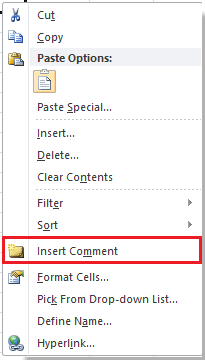
2. Затем в поле комментария введите адрес гиперссылки и удалите другие символы, включая имя автора. См. скриншоты:
 |  |
3. Теперь вам нужно нажать клавиши Alt + End, чтобы убедиться, что в поле комментария нет других символов (включая пробелы).

4. Щелкните правой кнопкой мыши по ячейке с комментарием и выберите Показать/Скрыть комментарии, чтобы отобразить комментарий. См. скриншот:
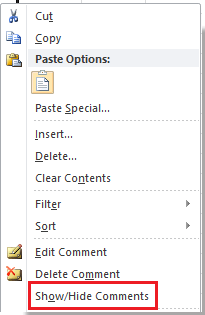
Теперь, когда вы нажимаете на гиперссылку в комментарии, она перенаправит вас на веб-адрес.

Лучшие инструменты для повышения продуктивности в Office
Повысьте свои навыки работы в Excel с помощью Kutools для Excel и ощутите эффективность на новом уровне. Kutools для Excel предлагает более300 расширенных функций для повышения производительности и экономии времени. Нажмите здесь, чтобы выбрать функцию, которая вам нужнее всего...
Office Tab добавляет вкладки в Office и делает вашу работу намного проще
- Включите режим вкладок для редактирования и чтения в Word, Excel, PowerPoint, Publisher, Access, Visio и Project.
- Открывайте и создавайте несколько документов во вкладках одного окна вместо новых отдельных окон.
- Увеличьте свою продуктивность на50% и уменьшите количество щелчков мышью на сотни ежедневно!
Все надстройки Kutools. Один установщик
Пакет Kutools for Office включает надстройки для Excel, Word, Outlook и PowerPoint, а также Office Tab Pro — идеально для команд, работающих в разных приложениях Office.
- Комплексный набор — надстройки для Excel, Word, Outlook и PowerPoint плюс Office Tab Pro
- Один установщик, одна лицензия — настройка занимает считанные минуты (MSI-совместимо)
- Совместная работа — максимальная эффективность между приложениями Office
- 30-дневная полнофункциональная пробная версия — без регистрации и кредитной карты
- Лучшее соотношение цены и качества — экономия по сравнению с покупкой отдельных надстроек